Χρήση παραμέτρων σε πίνακες εργαλείων σε πραγματικό χρόνο
Οι παράμετροι χρησιμοποιούνται ως μπλοκ δόμησης για φίλτρα σε πίνακες εργαλείων σε πραγματικό χρόνο. Η διαχείρισή τους γίνεται εντός της εμβέλειας του πίνακα εργαλείων και μπορούν να προστεθούν σε ερωτήματα για το φιλτράρισμα των δεδομένων που παρουσιάζονται από την υποκείμενη απεικόνιση. Ένα ερώτημα μπορεί να χρησιμοποιήσει μία ή περισσότερες παραμέτρους.
Αυτό το έγγραφο περιγράφει τη δημιουργία και χρήση παραμέτρων και συνδεδεμένων φίλτρων σε πίνακες εργαλείων. Οι παράμετροι μπορούν να χρησιμοποιηθούν για το φιλτράρισμα των απεικονίσεων πίνακα εργαλείων, είτε επιλέγοντας τιμές παραμέτρων στη γραμμή φίλτρου είτε χρησιμοποιώντας διασταυρούμενα φίλτρα.
Τα παραδείγματα ερωτημάτων που χρησιμοποιούνται σε αυτό το άρθρο βασίζονται στον πίνακα StormEvents στο δείγμα ανάλυσης καιρού που είναι διαθέσιμα στη συλλογή δειγμάτων.
Σημείωμα
Η διαχείριση παραμέτρων είναι διαθέσιμη σε λειτουργία επεξεργασίας για τα προγράμματα επεξεργασίας πινάκων εργαλείων.
Προαπαιτούμενα στοιχεία
- Ένας χώρος εργασίας με εκχωρημένους πόρους με δυνατότητα Microsoft Fabric
- Δικαιώματα προγράμματος επεξεργασίας σε έναν πίνακα εργαλείων σε πραγματικό χρόνο
- Ένας πίνακας εργαλείων με απεικονίσεις
Λίστα προβολών παραμέτρων
Για να προβάλετε τη λίστα όλων των παραμέτρων πίνακα εργαλείων, επιλέξτε Διαχείριση>παραμέτρων.
Δημιουργία παραμέτρου
Για να δημιουργήσετε μια παράμετρο:
- Επιλέξτε το κουμπί Νέες παράμετροι στο επάνω μενού. Ανοίγει το τμήμα παραθύρου Παράμετροι .
- Επιλέξτε το κουμπί + Προσθήκη στο επάνω μέρος του δεξιού τμήματος παραθύρου.
- Συμπληρώστε τις σχετικές ιδιότητες για την παράμετρο.
- Επιλέξτε Τέλος για να δημιουργήσετε την παράμετρο.
Ιδιότητες
Στο τμήμα παραθύρου Προσθήκη παραμέτρου, ρυθμίστε τις παραμέτρους των παρακάτω ιδιοτήτων.
| Πεδίο | Περιγραφή |
|---|---|
| Label | Το όνομα της παραμέτρου που εμφανίζεται στον πίνακα εργαλείων ή στην κάρτα επεξεργασίας. |
| Τύπος παραμέτρου | Μία από τις παρακάτω παραμέτρους: - Μία επιλογή: Μόνο μία τιμή μπορεί να επιλεγεί στο φίλτρο ως είσοδος για την παράμετρο. - Πολλαπλή επιλογή: Μπορείτε να επιλέξετε μία ή περισσότερες τιμές στο φίλτρο ως είσοδοι για την παράμετρο. - Χρονικό εύρος: Επιτρέπει τη δημιουργία πρόσθετων παραμέτρων για το φιλτράρισμα των ερωτημάτων και πινάκων εργαλείων με βάση τον χρόνο. Κάθε πίνακας εργαλείων έχει έναν επιλογέα χρονικού εύρους από προεπιλογή. - Ελεύθερο κείμενο: Δεν υπάρχουν τιμές συμπληρωμένες στο φίλτρο. Ο χρήστης μπορεί να πληκτρολογήσει μια τιμή ή να αντιγράψει/επικολλήσει μια τιμή στο πεδίο κειμένου. Το φίλτρο διατηρεί τις πρόσφατες τιμές που χρησιμοποιήθηκαν. |
| Περιγραφή | Προαιρετική περιγραφή της παραμέτρου. |
| Όνομα μεταβλητής | Το όνομα της παραμέτρου που θα χρησιμοποιηθεί στο ερώτημα. |
| Τύπος δεδομένων | Ο τύπος δεδομένων των τιμών παραμέτρων. |
| Εμφάνιση σε σελίδες | Επιλέξτε τις σελίδες όπου εμφανίζεται αυτή η παράμετρος. Η επιλογή Επιλογή όλων εμφανίζει την παράμετρο σε όλες τις σελίδες. |
| Source | Η προέλευση των τιμών παραμέτρων: - Σταθερές τιμές: Μη αυτόματες τιμές στατικού φίλτρου που παρουσιάστηκαν με μη αυτόματο τρόπο. - Ερώτημα: Δυναμικά εισαγόμενες τιμές με χρήση ενός ερωτήματος KQL. |
| Προσθήκη τιμής "Επιλογή όλων" | Ισχύει μόνο για μία επιλογή και πολλαπλούς τύπους παραμέτρων επιλογής. Χρησιμοποιείται για την ανάκτηση δεδομένων για όλες τις τιμές παραμέτρων. Αυτή η τιμή θα πρέπει να ενσωματωθεί στο ερώτημα για την παροχή της λειτουργικότητας. Ανατρέξτε στο θέμα Χρήση της παραμέτρου που βασίζεται σε ερωτήματα πολλαπλής επιλογής για περισσότερα παραδείγματα σχετικά με τη δημιουργία τέτοιων ερωτημάτων. |
| Προεπιλεγμένη τιμή | Η προεπιλεγμένη τιμή του φίλτρου. Το φίλτρο ξεκινά πάντα με την προεπιλεγμένη τιμή κατά την αρχική απόδοση του πίνακα εργαλείων. |
Διαχείριση παραμέτρων
Αφού επιλέξετε Παράμετροι από την επάνω γραμμή, μπορείτε να δείτε τη λίστα των υπαρχουσών παραμέτρων. Σε κάθε κάρτα παραμέτρου, μπορείτε να επιλέξετε το γραφικό στοιχείο μολυβιού για να επεξεργαστείτε την παράμετρο ή να επιλέξετε το μενού Περισσότερα [...] σε Αναπαραγωγή, Διαγραφή ή μετακινήστε την παράμετρο.
Μπορείτε να προβάλετε τις ακόλουθες ενδείξεις στην κάρτα παραμέτρου:
- Εμφανιζόμενο όνομα παραμέτρου
- Ονόματα μεταβλητής
- Ο αριθμός ερωτημάτων στα οποία χρησιμοποιήθηκε η παράμετρος
- Σελίδες στις οποίες έχει καρφιτσωθεί η παράμετρος
Μπορείτε να αλλάξετε τη διάταξη των καρτών παραμέτρων με μεταφορά και απόθεση ή με χρήση της επιλογής Μετακίνηση σε > .
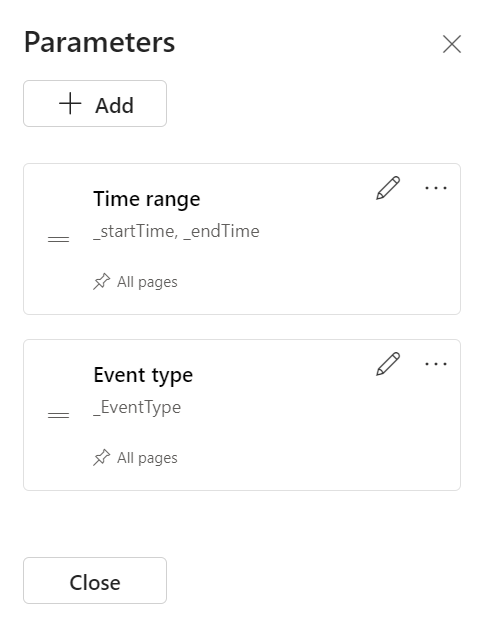
Χρήση παραμέτρων στο ερώτημά σας
Πρέπει να χρησιμοποιηθεί μια παράμετρος στο ερώτημα για να καταστεί το φίλτρο κατάλληλο για αυτή την απεικόνιση ερωτήματος. Αφού οριστεί, μπορείτε να δείτε τις παραμέτρους στην > και στο ερώτημα intellisense.
Σημείωμα
Εάν η παράμετρος δεν χρησιμοποιείται στο ερώτημα, το φίλτρο παραμένει ανενεργό. Όταν η παράμετρος προστεθεί στο ερώτημα, το φίλτρο ενεργοποιείται.
Τύποι παραμέτρων
Υποστηρίζονται πολλοί τύποι παραμέτρων πίνακα εργαλείων, ως εξής:
- Παράμετρος προεπιλεγμένου χρονικού εύρους
- Παράμετροι σταθερής τιμής μίας επιλογής
- Παράμετροι σταθερής τιμής πολλαπλής επιλογής
- Παράμετροι που βασίζονται σε ερωτήματα μίας επιλογής
- Παράμετροι που βασίζονται σε ερωτήματα πολλαπλής επιλογής
- Παράμετροι ελεύθερου κειμένου
- Παράμετροι προέλευσης δεδομένων
Τα παρακάτω παραδείγματα περιγράφουν τον τρόπο χρήσης παραμέτρων σε ένα ερώτημα για διάφορους τύπους παραμέτρων.
Παράμετρος προεπιλεγμένου χρονικού εύρους
Κάθε πίνακας εργαλείων έχει μια παράμετρο χρονικής περιοχής από προεπιλογή. Εμφανίζεται στον πίνακα εργαλείων ως φίλτρο μόνο όταν χρησιμοποιείται σε ένα ερώτημα. Χρησιμοποιήστε τις λέξεις-κλειδιά _startTime παραμέτρων και _endTime για να χρησιμοποιήσετε την προεπιλεγμένη παράμετρο χρονικού εύρους σε ένα ερώτημα, όπως φαίνεται στο παρακάτω παράδειγμα:
StormEvents
| where StartTime between (_startTime.._endTime)
| summarize TotalEvents = count() by State
| top 5 by TotalEvents
Αφού αποθηκευτεί, το φίλτρο χρονικού εύρους εμφανίζεται στον πίνακα εργαλείων. Τώρα μπορεί να χρησιμοποιηθεί για το φιλτράρισμα των δεδομένων στην κάρτα. Μπορείτε να φιλτράρετε τον πίνακα εργαλείων σας επιλέγοντας από την αναπτυσσόμενη λίστα: Χρονικό εύρος (τελευταία x λεπτά/ώρες/ημέρες) ή ένα προσαρμοσμένο χρονικό εύρος.
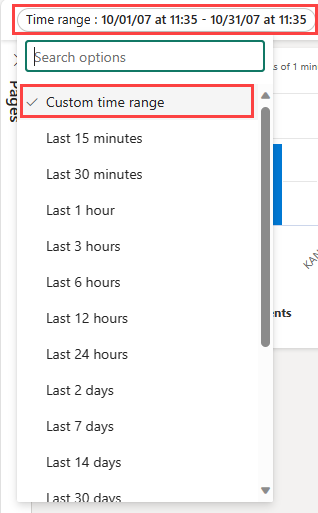
Παράμετροι σταθερής τιμής μίας επιλογής
Οι παράμετροι σταθερής τιμής βασίζονται σε προκαθορισμένες τιμές που καθορίζονται από τον χρήστη. Το παρακάτω παράδειγμα σάς δείχνει πώς μπορείτε να δημιουργήσετε μια παράμετρο σταθερής τιμής μίας επιλογής.
Δημιουργία παραμέτρου σταθερών τιμών μίας επιλογής
Επιλέξτε Παράμετροι για να ανοίξετε το τμήμα παραθύρου Παράμετροι και επιλέξτε Νέα παράμετρος.
Συμπληρώστε τις λεπτομέρειες ως εξής:
Ετικέτα: Τύπος συμβάντος
Τύπος παραμέτρου: Μοναδική επιλογή
Όνομα μεταβλητής:
_eventTypeΤύπος δεδομένων: Συμβολοσειρά
Καρφίτσωμα ως φίλτρου πίνακα εργαλείων: επιλεγμένο
Προέλευση: Σταθερές τιμές
Σε αυτό το παράδειγμα, χρησιμοποιήστε τις ακόλουθες τιμές:
Τιμή Εμφανιζόμενο όνομα παραμέτρου Άνεμος καταιγίδας Άνεμος καταιγίδας Χαλάζι Χαλάζι Κατακλυσμός φλας Πλημυσμός φλας Ξηρασία Ξηρασία Χειμερινός καιρός Χειμερινός καιρός Προσθήκη τιμής Επιλογή όλων : Μη επιλεγμένη
Προεπιλεγμένη τιμή: Άνεμος καταιγίδας
Επιλέξτε Τέλος για να δημιουργήσετε την παράμετρο.
Η παράμετρος μπορεί να προβληθεί στο πλαϊνό τμήμα παραθύρου Παράμετροι , αλλά δεν χρησιμοποιείται προς το παρόν σε απεικονίσεις.
Χρήση παραμέτρου σταθερής τιμής μίας επιλογής
Εκτελέστε ένα δείγμα ερωτήματος χρησιμοποιώντας τη νέα παράμετρο "Τύπος συμβάντος", χρησιμοποιώντας το όνομα της
_eventTypeμεταβλητής:StormEvents | where StartTime between (_startTime.._endTime) | where EventType == _eventType | summarize TotalEvents = count() by State | top 5 by TotalEventsΗ νέα παράμετρος εμφανίζεται στη λίστα παραμέτρων στο επάνω μέρος του πίνακα εργαλείων.
Επιλέξτε διαφορετικές τιμές για να ενημερώσετε τις απεικονίσεις.

Παράμετροι σταθερής τιμής πολλαπλής επιλογής
Οι παράμετροι σταθερής τιμής βασίζονται σε προκαθορισμένες τιμές που καθορίζονται από τον χρήστη. Το παρακάτω παράδειγμα σάς δείχνει πώς μπορείτε να δημιουργήσετε και να χρησιμοποιήσετε μια παράμετρο σταθερής τιμής πολλαπλής επιλογής.
Δημιουργία παραμέτρου σταθερών τιμών πολλαπλής επιλογής
Επιλέξτε Παράμετροι για να ανοίξετε το τμήμα παραθύρου Παράμετροι και επιλέξτε Νέα παράμετρος.
Συμπληρώστε τις λεπτομέρειες όπως αναφέρεται στο θέμα Χρήση παραμέτρου σταθερής τιμής μίας επιλογής με τις ακόλουθες αλλαγές:
- Ετικέτα: Τύπος συμβάντος
- Τύπος παραμέτρου: Πολλαπλή επιλογή
-
Όνομα μεταβλητής:
_eventType
Επιλέξτε Τέλος για να δημιουργήσετε την παράμετρο.
Μπορείτε να δείτε τις νέες παραμέτρους στο πλαϊνό τμήμα παραθύρου Παράμετροι , αλλά δεν χρησιμοποιούνται προς το παρόν σε απεικονίσεις.
Χρήση παραμέτρου σταθερών τιμών πολλαπλής επιλογής
Εκτελέστε ένα δείγμα ερωτήματος χρησιμοποιώντας τη νέα παράμετρο Τύπος συμβάντος χρησιμοποιώντας τη
_eventTypeμεταβλητή.StormEvents | where StartTime between (_startTime.._endTime) | where EventType in (_eventType) or isempty(_eventType) | summarize TotalEvents = count() by State | top 5 by TotalEventsΗ νέα παράμετρος εμφανίζεται στη λίστα παραμέτρων στο επάνω μέρος του πίνακα εργαλείων.
Επιλέξτε μία ή περισσότερες διαφορετικές τιμές για να ενημερώσετε τις απεικονίσεις.
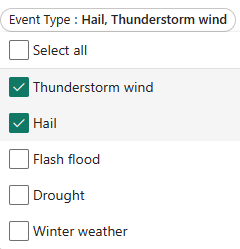
Παράμετροι που βασίζονται σε ερωτήματα μίας επιλογής
Οι τιμές παραμέτρων που βασίζονται σε ερωτήματα ανακτώνται κατά τη φόρτωση του πίνακα εργαλείων εκτελώντας το ερώτημα παραμέτρου. Το παρακάτω παράδειγμα σάς δείχνει πώς μπορείτε να δημιουργήσετε και να χρησιμοποιήσετε μια παράμετρο που βασίζεται σε ερωτήματα μίας επιλογής.
Δημιουργία παραμέτρου βάσει ερωτήματος μίας επιλογής
Επιλέξτε Παράμετροι για να ανοίξετε το τμήμα παραθύρου Παράμετροι και επιλέξτε Νέα παράμετρος.
Συμπληρώστε τις λεπτομέρειες όπως αναφέρεται στο θέμα Χρήση παραμέτρου σταθερής τιμής μίας επιλογής με τις ακόλουθες αλλαγές:
Ετικέτα: Κατάσταση
Όνομα μεταβλητής:
_stateΠροέλευση: Ερώτημα
Προέλευση δεδομένων: StormEventsSample
Επιλέξτε Επεξεργασία ερωτήματος και πληκτρολογήστε το ακόλουθο ερώτημα. Επιλέξτε Τέλος.
StormEvents | where StartTime between (_startTime.._endTime) | where EventType in (_eventType) or isempty(_eventType) | summarize TotalEvents = count() by State | top 5 by TotalEvents | project StateΤιμή: Κατάσταση
Εμφανιζόμενο όνομα: Κατάσταση
Προεπιλεγμένη τιμή: Επιλογή προεπιλεγμένης τιμής
Επιλέξτε Τέλος για να δημιουργήσετε την παράμετρο.
Χρήση παραμέτρου βάσει ερωτήματος μίας επιλογής
Το παρακάτω δείγμα ερωτήματος με τη νέα παράμετρο State χρησιμοποιεί τη
_stateμεταβλητή:StormEvents | where StartTime between (_startTime.._endTime) | where EventType in (_eventType) or isempty(_eventType) | where State == _state | summarize TotalEvents = count() by State | top 5 by TotalEventsΗ νέα παράμετρος εμφανίζεται στη λίστα παραμέτρων στο επάνω μέρος του πίνακα εργαλείων.
Επιλέξτε διαφορετικές τιμές για να ενημερώσετε τις απεικονίσεις.
Παράμετροι που βασίζονται σε ερωτήματα πολλαπλής επιλογής
Οι τιμές παραμέτρων που βασίζονται σε ερωτήματα παράγονται κατά τον χρόνο φόρτωσης του πίνακα εργαλείων, εκτελώντας το καθορισμένο ερώτημα από τον χρήστη. Το παρακάτω παράδειγμα δείχνει πώς μπορείτε να δημιουργήσετε μια παράμετρο που βασίζεται σε ερωτήματα πολλαπλής επιλογής:
Δημιουργία παραμέτρου που βασίζεται σε ερώτημα πολλαπλής επιλογής
Επιλέξτε Παράμετροι για να ανοίξετε το τμήμα παραθύρου Παράμετροι και επιλέξτε + Νέα παράμετρος.
Συμπληρώστε τις λεπτομέρειες όπως αναφέρεται στο θέμα Χρήση παραμέτρου σταθερής τιμής μίας επιλογής με τις ακόλουθες αλλαγές:
- Ετικέτα: Κατάσταση
- Τύπος παραμέτρου: Πολλαπλή επιλογή
-
Όνομα μεταβλητής:
_state
Επιλέξτε Τέλος για να δημιουργήσετε την παράμετρο.
Χρήση παραμέτρου που βασίζεται σε ερώτημα πολλαπλής επιλογής
Το παρακάτω δείγμα ερωτήματος χρησιμοποιεί τη νέα παράμετρο State χρησιμοποιώντας τη
_stateμεταβλητή.StormEvents | where StartTime between (_startTime.._endTime) | where EventType in (_eventType) or isempty(_eventType) | where State in (_state) or isempty(_state) | summarize TotalEvents = count() by State | top 5 by TotalEventsΣημείωμα
Αυτό το δείγμα χρησιμοποιεί την επιλογή Επιλογή όλων , ελέγχοντας για κενές τιμές με τη
isempty()συνάρτηση.Η νέα παράμετρος εμφανίζεται στη λίστα παραμέτρων στο επάνω μέρος του πίνακα εργαλείων.
Επιλέξτε μία ή περισσότερες διαφορετικές τιμές για να ενημερώσετε τις απεικονίσεις.
Παράμετροι ελεύθερου κειμένου
Οι παράμετροι ελεύθερου κειμένου δεν περιέχουν τιμές. Σας επιτρέπουν να εισαγάγετε τη δική σας αξία.
Δημιουργία παραμέτρου ελεύθερου κειμένου
- Επιλέξτε Παράμετροι για να ανοίξετε το τμήμα παραθύρου Παράμετροι και επιλέξτε + Νέα παράμετρος.
- Συμπληρώστε τις λεπτομέρειες ως εξής:
- Ετικέτα: Κατάσταση
- Τύπος παραμέτρου: Δωρεάν κείμενο
- Όνομα μεταβλητής: _state
- Τύπος δεδομένων: Συμβολοσειρά
- Προεπιλεγμένη τιμή: Δεν υπάρχει προεπιλεγμένη τιμή
Χρήση παραμέτρου ελεύθερου κειμένου
Εκτελέστε ένα δείγμα ερωτήματος χρησιμοποιώντας τη νέα παράμετρο State χρησιμοποιώντας το όνομα της
_stateμεταβλητής:StormEvents | where StartTime between (_startTime.._endTime) | where EventType in (_eventType) or isempty(_eventType) | where State contains _state | summarize TotalEvents = count() by State | top 5 by TotalEvents
Παράμετροι προέλευσης δεδομένων
Αφού προσθέσετε προελεύσεις δεδομένων στον πίνακα εργαλείων σας, μπορείτε να δημιουργήσετε μια παράμετρο που επιλέγει μία ή περισσότερες από τις διαθέσιμες προελεύσεις δεδομένων. Αυτή η παράμετρος μπορεί να χρησιμοποιηθεί σε πλακίδια και άλλες παραμέτρους.
Δημιουργία παραμέτρου προέλευσης δεδομένων
Επιλέξτε Παράμετροι για να ανοίξετε το τμήμα παραθύρου Παράμετροι και επιλέξτε + Νέα παράμετρος.
Συμπληρώστε τις λεπτομέρειες ως εξής:
- Ετικέτα: Προέλευση
- Τύπος παραμέτρου: Προέλευση δεδομένων
- Εμφάνιση σε σελίδες: Επιλογή όλων
- Τιμές: Επιλογή όλων
- Προεπιλεγμένη τιμή: StormEvents
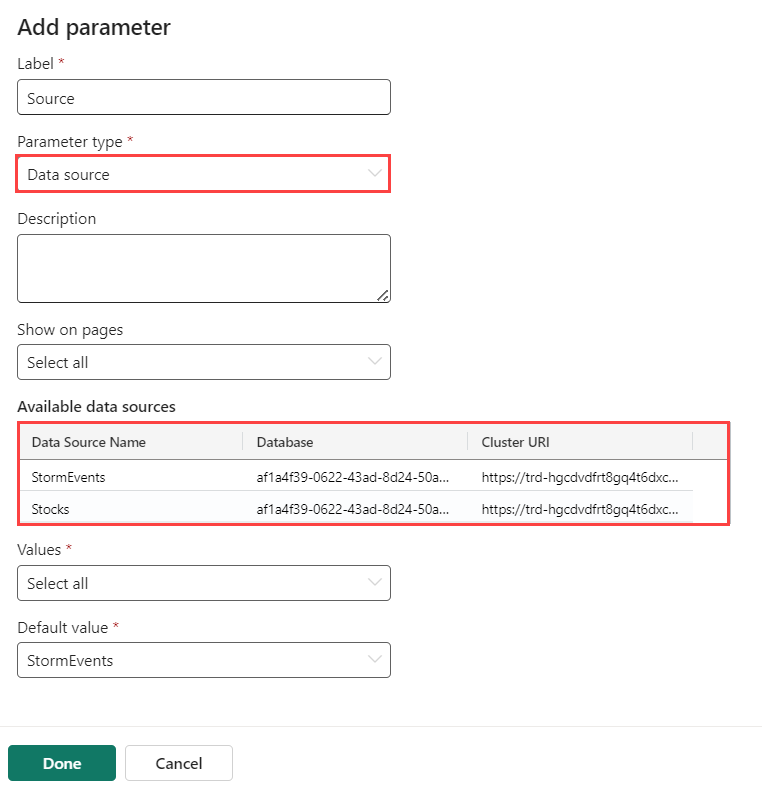
Επιλέξτε Τέλος.
Η νέα παράμετρος είναι πλέον ορατή στη λίστα παραμέτρων στο επάνω μέρος του πίνακα εργαλείων.
Χρήση παραμέτρου προέλευσης δεδομένων
Μεταβείτε στο ερώτημα ενός νέου ή υπάρχοντος πλακιδίου.
Στην Προέλευση, επιλέξτε το όνομα της νέας παραμέτρου στην περιοχή Παράμετροι προέλευσης δεδομένων, όπως η νέα παράμετρος Προέλευση .
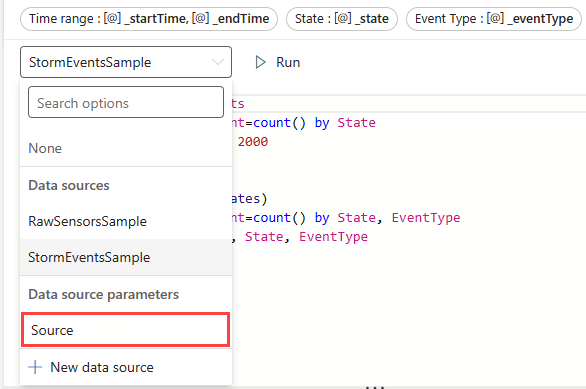
Επιλέξτε Εφαρμογή αλλαγών.
Χρησιμοποιήστε την παράμετρο Source για να αλλάξετε την προέλευση δεδομένων για αυτό το συνδεδεμένο ερώτημα.
Παράμετροι διασταυρούμενου φιλτραρίσματος
Ένα διασταυρούμενο φιλτράρισμα είναι μια δυνατότητα σε έναν πίνακα εργαλείων που σας επιτρέπει να επιλέξετε μια τιμή σε μια απεικόνιση και να φιλτράρετε τα δεδομένα σε άλλες απεικονίσεις στον ίδιο πίνακα εργαλείων. Η χρήση διασταυρούμενων φίλτρων επιτυγχάνει το ίδιο αποτέλεσμα με την επιλογή της ισοδύναμης τιμής για την παράμετρο στη λίστα παραμέτρων στο επάνω μέρος του πίνακα εργαλείων.
Ορισμός διασταυρούμενων φίλτρων
Για να δημιουργήσετε ένα διασταυρούμενο φιλτράρισμα, πρέπει να ενεργοποιήσετε την επιλογή στην απεικόνιση και, στη συνέχεια, να καθορίσετε την παράμετρο που χρησιμοποιείται για το φιλτράρισμα των δεδομένων.
Μεταβείτε στο ερώτημα του πλακιδίου όπου θέλετε να προσθέσετε διασταυρούμενα φίλτρα.
Επιλέξτε Απεικόνιση.
Στο δεξιό τμήμα παραθύρου, επιλέξτε Αλληλεπιδράσεις και, στη συνέχεια, ενεργοποιήστε τα διασταυρούμενα φίλτρα.
Προαιρετικά, καθορίστε τον τύπο αλληλεπίδρασης . Η προεπιλογή είναι Σημείο όπου μπορείτε να επιλέξετε μια τιμή στην απεικόνιση. Για την επιλογή μιας περιοχής τιμών, όπως σε ένα γράφημα χρόνου, επιλέξτε Μεταφορά.
Καθορίστε τόσο τη στήλη που χρησιμοποιείται για την παροχή της τιμής όσο και μια παράμετρο που χρησιμοποιείται για το φιλτράρισμα του ερωτήματος των απεικονίσεων.
Σημαντικό
Η στήλη και η παράμετρος πρέπει να έχουν τον ίδιο τύπο δεδομένων.
Αλληλεπίδραση με τα δεδομένα σας με χρήση διασταυρούμενου φιλτραρίσματος
Αφού οριστεί το διασταυρούμενο φιλτράρισμα, μπορείτε να το χρησιμοποιήσετε για να αλληλεπιδράσετε με τα δεδομένα σας. Στις απεικονίσεις όπου έχετε ορίσει διασταυρούμενα φίλτρα, μπορείτε να επιλέξετε σημεία δεδομένων και να χρησιμοποιήσετε τις τιμές τους για να φιλτράρετε την τρέχουσα σελίδα πίνακα εργαλείων. Για τις απεικονίσεις πίνακα, επιλέξτε σημεία δεδομένων κάνοντας δεξί κλικ στο σχετικό κελί και, στη συνέχεια, στο μενού περιβάλλοντος, επιλέξτε Διασταυρούμενο φιλτράρισμα.
Μπορείτε να επαναφέρετε το διασταυρούμενο φιλτράρισμα επιλέγοντας Επαναφορά στο επάνω μέρος της απεικόνισης όπου επιλέχθηκε.
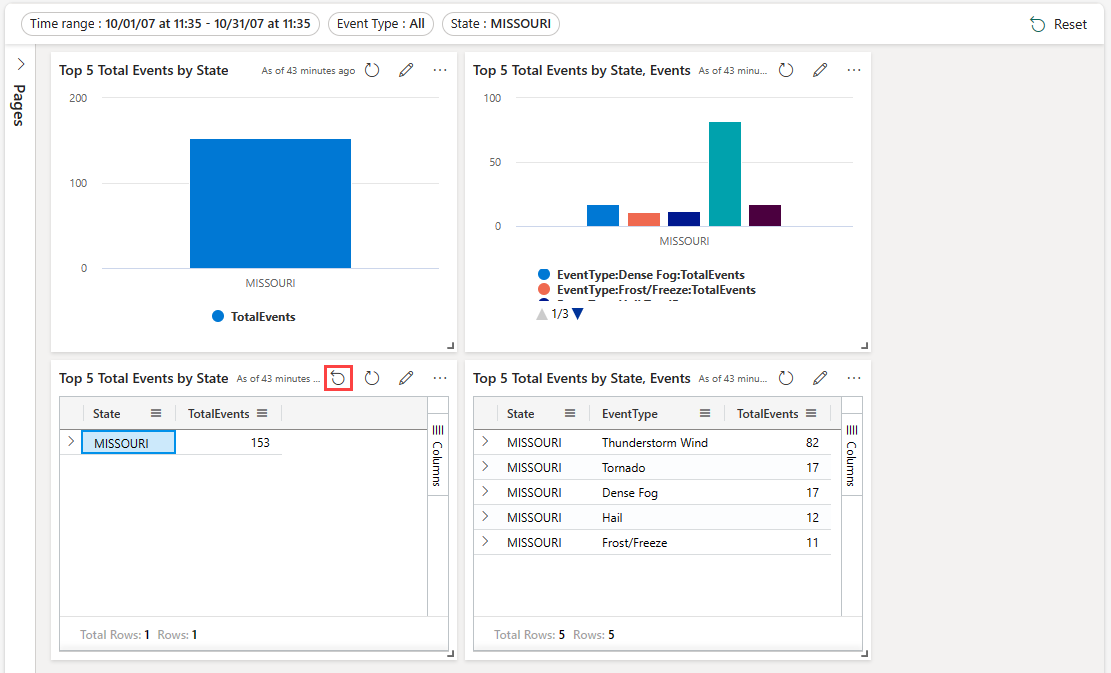
Χρήση άντλησης ως παραμέτρων πίνακα εργαλείων
Οι άντληση σάς επιτρέπουν να επιλέξετε μια τιμή σε μια απεικόνιση και να τη χρησιμοποιήσετε για να φιλτράρετε τις απεικονίσεις σε μια σελίδα προορισμού μέσα στον ίδιο πίνακα εργαλείων. Όταν ανοίγει η σελίδα προορισμού, η τιμή προεπιλέγεται στα σχετικά φίλτρα. Οι απεικονίσεις στη σελίδα, όπως τα γραφήματα γραμμών ή διασποράς, φιλτράρονται ώστε να εμφανίζουν μόνο τα σχετικά δεδομένα. Αυτή η δυνατότητα είναι χρήσιμη για τη δημιουργία πινάκων εργαλείων με άντληση από μια σελίδα σύνοψης σε μια σελίδα λεπτομερειών. Για πληροφορίες σχετικά με τη δημιουργία σελίδων, ανατρέξτε στο θέμα Προσθήκη σελίδας.
Ορισμός λειτουργίας άντλησης
Για να δημιουργήσετε μια λειτουργία άντλησης, πρέπει να ενεργοποιήσετε την επιλογή στην απεικόνιση και, στη συνέχεια, να καθορίσετε μία ή περισσότερες παραμέτρους άντλησης που χρησιμοποιούνται για το φιλτράρισμα των δεδομένων.
Στην κύρια σελίδα σας, πληκτρολογήστε Λειτουργία επεξεργασίας .
Επεξεργαστείτε την απεικόνιση στο σημείο όπου θέλετε να προσθέσετε μια λειτουργία άντλησης. Βεβαιωθείτε ότι είναι επιλεγμένη η καρτέλα Απεικόνιση .
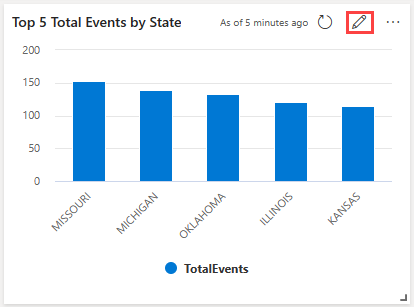
Στο δεξιό τμήμα παραθύρου, επιλέξτε Αλληλεπιδράσεις και, στη συνέχεια, ενεργοποιήστε τη λειτουργία άντλησης.
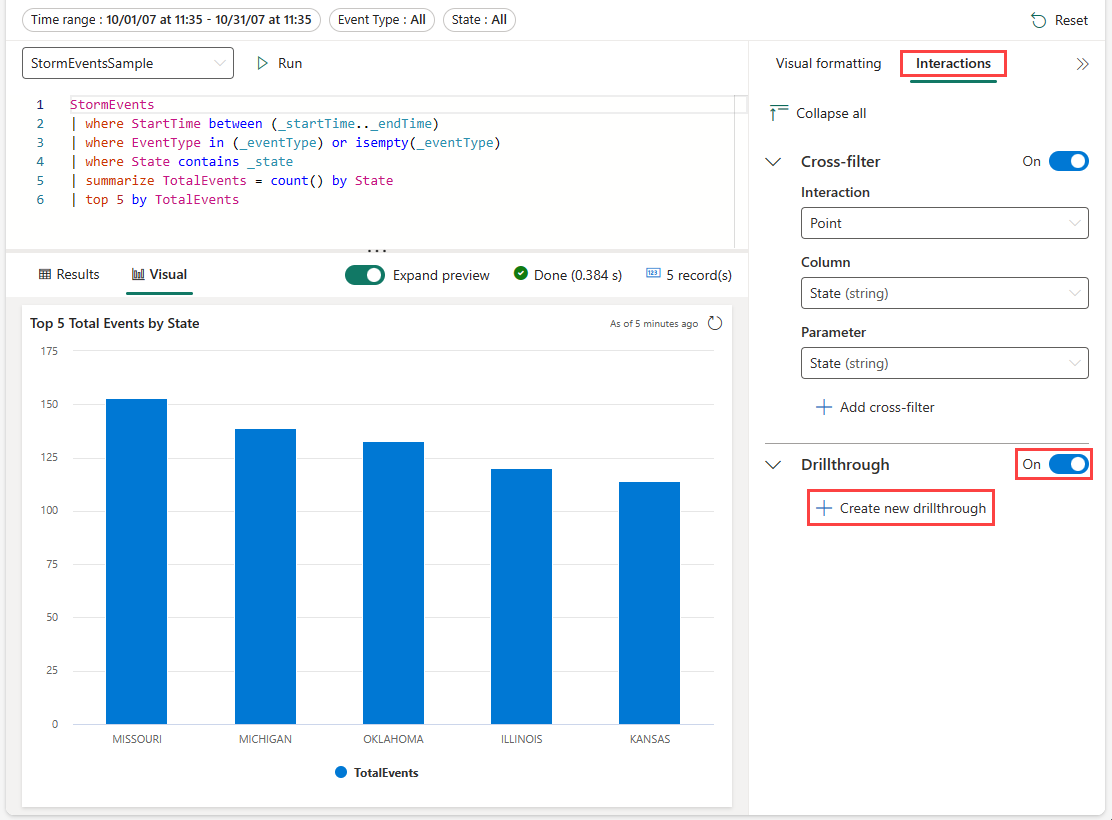
Στην περιοχή Άντληση, επιλέξτε Δημιουργία νέας και καθορίστε τις παρακάτω πληροφορίες. Προαιρετικά, επιλέξτε Προσθήκη άλλου ζεύγους για να προσθέσετε πολλές παραμέτρους για μια σελίδα προορισμού. Επαναλάβετε αυτό το βήμα για να προσθέσετε άντληση σε άλλες σελίδες στον τρέχοντα πίνακα εργαλείων χρησιμοποιώντας διαφορετικές παραμέτρους.
Πεδίο Περιγραφή Σελίδα προορισμού Μία ή περισσότερες σελίδες προορισμού για άντληση χρησιμοποιώντας τις καθορισμένες παραμέτρους. Column Η στήλη του αποτελέσματος ερωτήματος που θα χρησιμοποιηθεί ως τιμή για μια παράμετρο στη σελίδα προορισμού. Παράμετρος Η παράμετρος που χρησιμοποιείται για το φιλτράρισμα απεικονίσεων στη σελίδα προορισμού, χρησιμοποιώντας την τιμή στήλης. Σημειώσεις Προαιρετική σύντομη περιγραφή. Σημαντικό
Τα ζεύγη στηλών και παραμέτρων πρέπει να έχουν τον ίδιο τύπο δεδομένων.
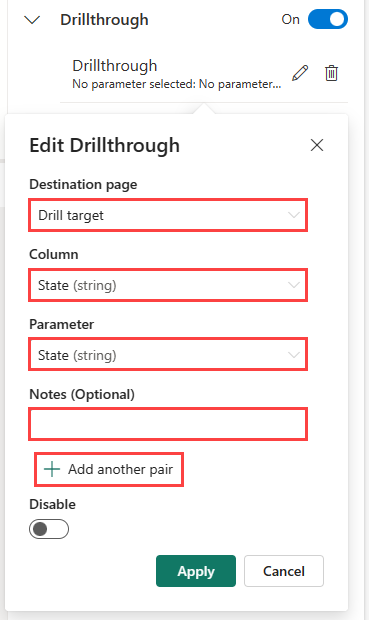
Αλληλεπίδραση με τα δεδομένα σας με άντληση
Αφού οριστούν οι άντληση, μπορείτε να τις χρησιμοποιήσετε για να αλληλεπιδράσετε με τα δεδομένα σας. Για να το κάνετε αυτό, σε απεικονίσεις ή πίνακες όπου έχετε ορίσει μια λειτουργία άντλησης, κάντε δεξί κλικ σε ένα σημείο δεδομένων και, στη συνέχεια, επιλέξτε Τη σελίδα Άντληση στον>προορισμό. Οι τιμές από το σημείο δεδομένων χρησιμοποιούνται ως παράμετροι για το φιλτράρισμα των απεικονίσεων στη σελίδα προορισμού.
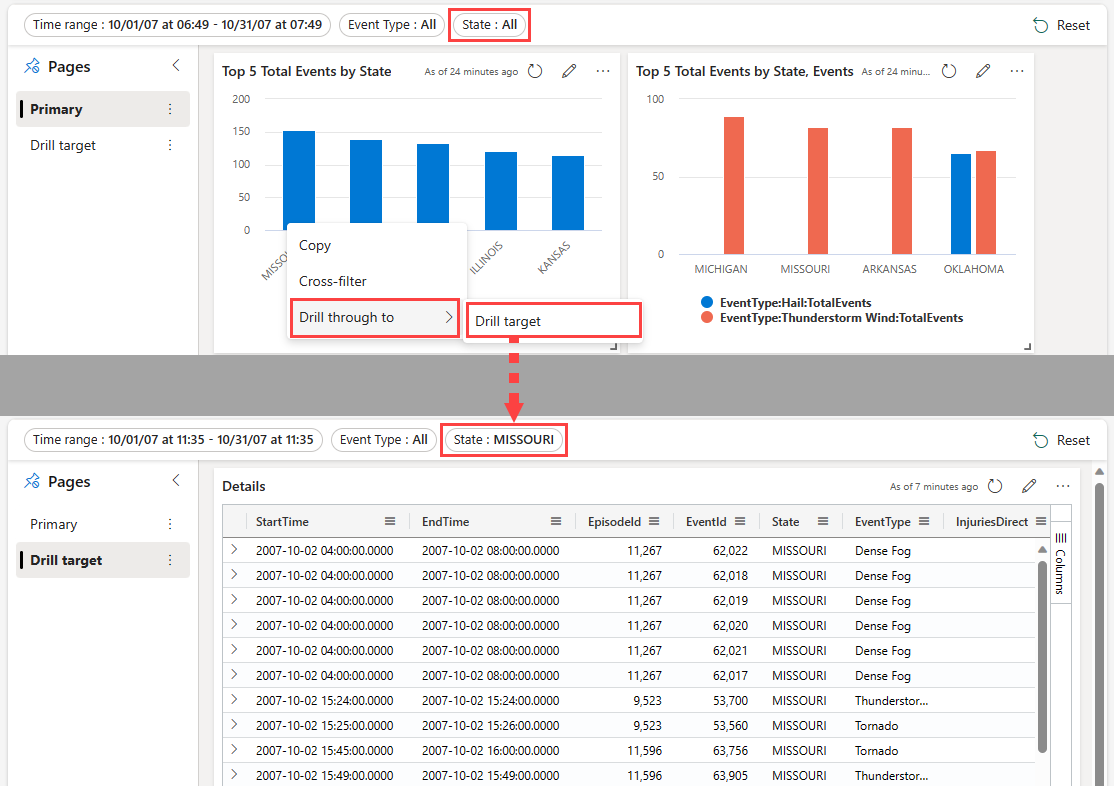
Χρήση αναζήτησης φίλτρου για φίλτρα μονής και πολλαπλής επιλογής
Στα φίλτρα μονής και πολλαπλής επιλογής, πληκτρολογήστε την τιμή που θέλετε. Το φίλτρο ενημερώνεται ώστε να εμφανίζει μόνο τις τιμές που συμφωνούν με τον όρο αναζήτησης.